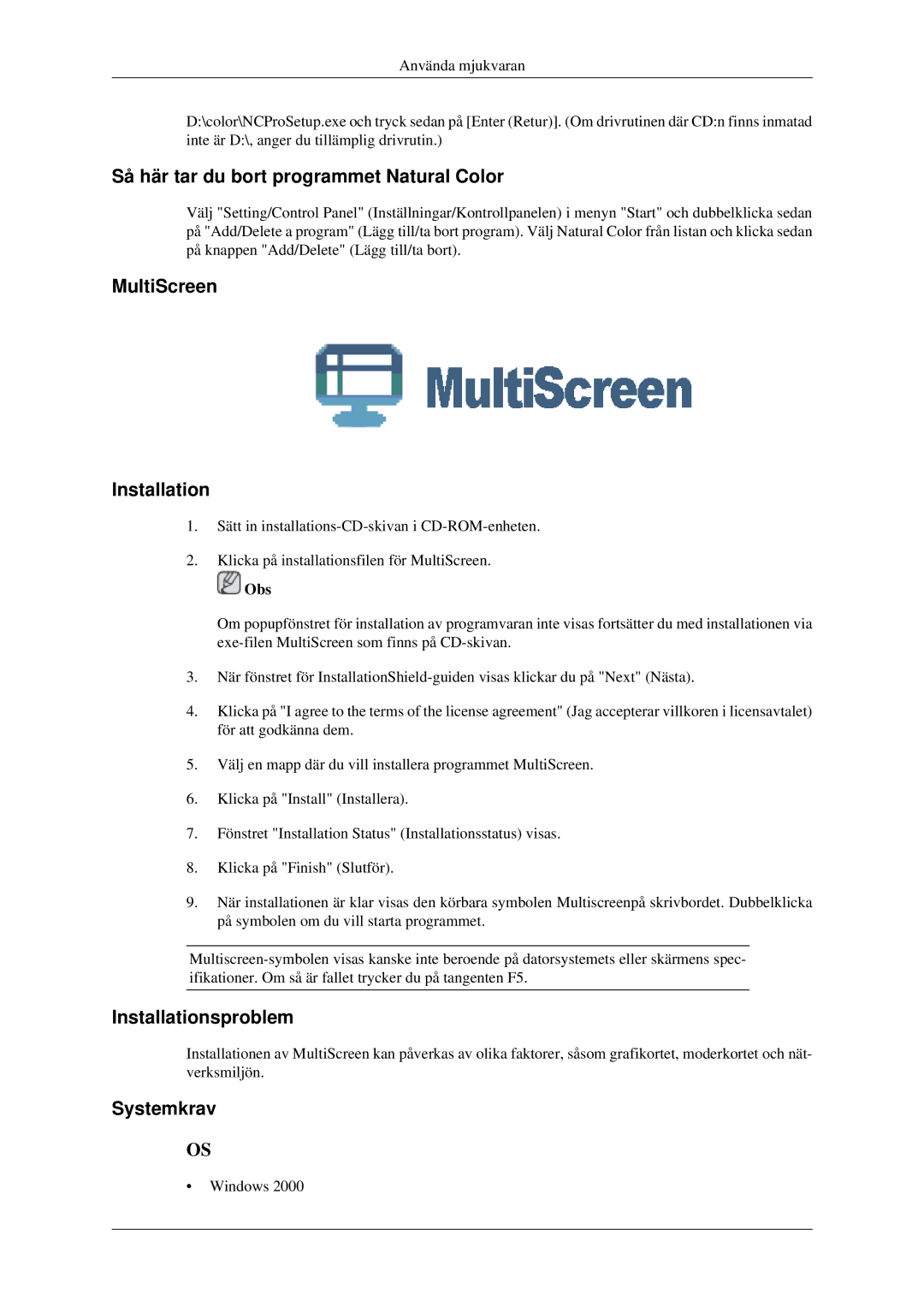Använda mjukvaran
D:\color\NCProSetup.exe och tryck sedan på [Enter (Retur)]. (Om drivrutinen där CD:n finns inmatad inte är D:\, anger du tillämplig drivrutin.)
Så här tar du bort programmet Natural Color
Välj "Setting/Control Panel" (Inställningar/Kontrollpanelen) i menyn "Start" och dubbelklicka sedan på "Add/Delete a program" (Lägg till/ta bort program). Välj Natural Color från listan och klicka sedan på knappen "Add/Delete" (Lägg till/ta bort).
MultiScreen
Installation
1.Sätt in
2.Klicka på installationsfilen för MultiScreen.
 Obs
Obs
Om popupfönstret för installation av programvaran inte visas fortsätter du med installationen via
3.När fönstret för
4.Klicka på "I agree to the terms of the license agreement" (Jag accepterar villkoren i licensavtalet) för att godkänna dem.
5.Välj en mapp där du vill installera programmet MultiScreen.
6.Klicka på "Install" (Installera).
7.Fönstret "Installation Status" (Installationsstatus) visas.
8.Klicka på "Finish" (Slutför).
9.När installationen är klar visas den körbara symbolen Multiscreenpå skrivbordet. Dubbelklicka på symbolen om du vill starta programmet.
Installationsproblem
Installationen av MultiScreen kan påverkas av olika faktorer, såsom grafikortet, moderkortet och nät- verksmiljön.
Systemkrav
OS
•Windows 2000